
トークウィンドウは大きさ変更や配置の移動、カットシーンでは会話の自動送りを設定できます。まとめました!
スポンサーリンク
大きさを変更したい
L1+R3でマウスモードに。右スティックで矢印を操作できます。

ここでR2をポチッと。

ウィンドウの拡縮から大きさを変更できます。

文字が小さくて読みにくかったりを解決!
マウスモード解除は再度L1+R3。
テキストに集中したいとき
トークウィンドウ以外の表示を隠すことができます。

ここで四角ボタンを押すだけ!

よく使う便利な機能。
配置を移動させたい
マウスモードでトークウィンドウを掴めます。(L2を押しながら右スティック)

セリフを自動送りにしたい
カットシーン限定。

△ボタンで自動送りをオンオフできます。
選択肢ウィンドウの大きさ変更
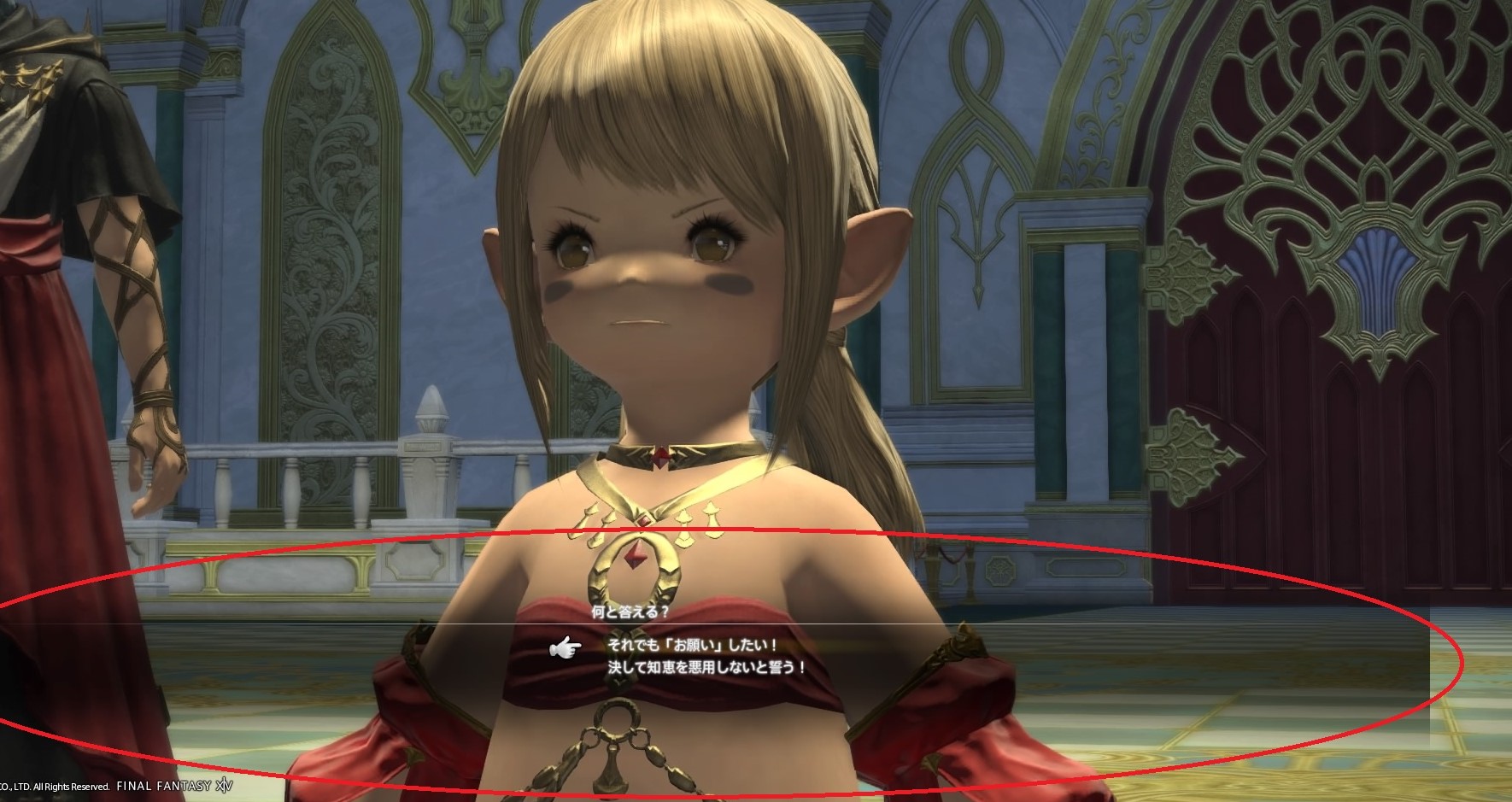
ここはウィンドウの基本サイズ。システムコンフィグ→ディスプレイ設定で変更します。
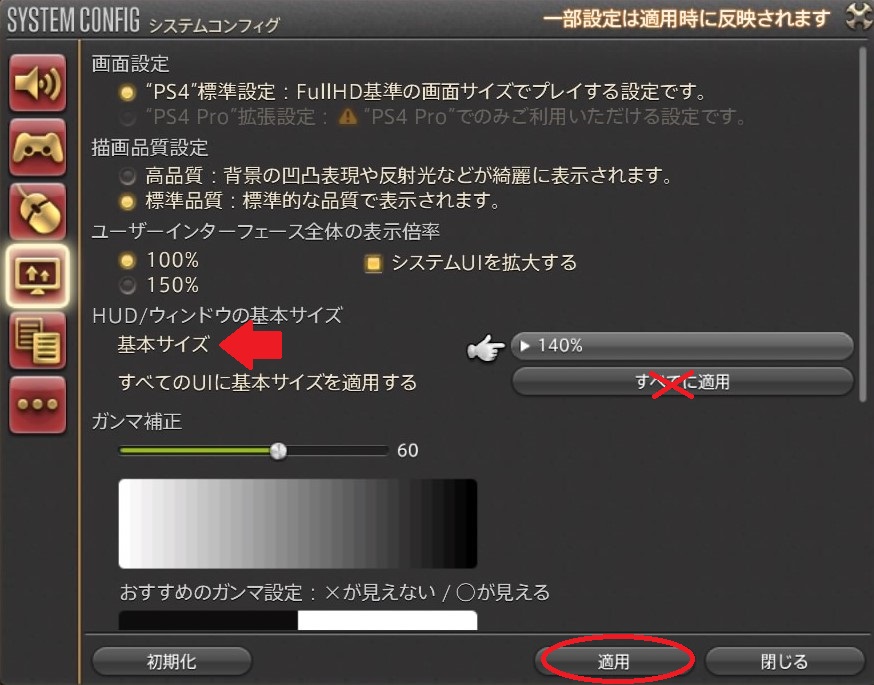
基本サイズを設定→適用して完了!
基本サイズすぐ下の「すべてのUIに基本サイズを適用する」は押さないよう注意。
押してしまった
押してしまった、もしくは変更後どこかの大きさがおかしい場合。

例えばHUDが小さくなってたり。こうなっていてもR3ボタンでカチカチと大きさを変更していけば元通り!
カットシーンの字幕がおかしい (PS5版)

PS5版で発生している不具合みたい。下に見切れてしまっています。

見切れる原因はウィンドウの大きさでした。ここを140%に戻すと見切れることはなくなります。
PS4で確認しましたが、200%にしても見切れることはなかった。困りました。